iOS图片拉伸小技巧
纵观移动市场,一款移动app,要想长期在移动市场立足,最起码要包含以下几个要素:实用的功能、极强的用户体验、华丽简洁的外观。华丽外观的背后,少不了美工的辛苦设计,但如果开发人员不懂得怎么合理展示这些设计好的图片,将会糟蹋了这些设计,功亏一篑。
比如下面张图片,本来是设计来做按钮背景的:

button.png,尺寸为:24x60
现在我们把它用作为按钮背景,按钮尺寸是150x50:
// 得到view的尺寸 CGSize viewSize = self.view.bounds.size; // 初始化按钮 UIButton *button = [[UIButton alloc] init]; // 设置尺寸 button.bounds = CGRectMake(0, 0, 150, 50); // 设置位置 button.center = CGPointMake(viewSize.width * 0.5f, viewSize.height * 0.5f); // 加载图片 UIImage *image = [UIImage imageNamed:@"button"]; // 设置背景图片 [button setBackgroundImage:image forState:UIControlStateNormal]; // 添加按钮 [self.view addSubview:button];
运行效果图:

可以看到,效果非常地差。原因很简单,因为原图大小为24x60,现在整张图片被全方位拉伸为150x50,比较严重的是图片的4个角。
有些人可能马上想到一个解决方案,你叫美工把图片做大一点不就好了么,怎么拉伸都没事。没错,这是一种解决方案,不过不建议采取。原因很简单:1.图片大,导致安装包也大,加载到内存中也大;2.有更好的解决方案。
细看一下图片,其实图片会变得难看,完全是因为4个角被拉伸了,中间的拉伸并没有明显地丑化外观。因此要想小图片被拉伸后不会变得难看,在图片拉伸的时候,我们只需拉伸图片的中间一块矩形区域即可,不要拉伸边缘部分。
比如只拉伸下图的矩形区域,上下左右的边缘都不拉伸:

iOS中提供很好用的API帮我们实现上述功能。到iOS 6.0为止,iOS提供了3种图片拉伸的解决方案,接下来分别详细介绍这些方案。
一、iOS 5.0之前
iOS中有个叫端盖(end cap)的概念,用来指定图片中的哪一部分不用拉伸。比如下图中,黑色代表需要被拉伸的矩形区域,上下左右不需要被拉伸的边缘就称为端盖。

使用UIImage的这个方法,可以通过设置端盖宽度返回一个经过拉伸处理的UIImage对象
- (UIImage *)stretchableImageWithLeftCapWidth:(NSInteger)leftCapWidth topCapHeight:(NSInteger)topCapHeight;
这个方法只有2个参数,leftCapWidth代表左端盖宽度,topCapHeight代表顶端盖高度。系统会自动计算出右端盖宽度(rightCapWidth)和底端盖高度(bottomCapHeight),算法如下:
// width为图片宽度 rightCapWidth = width - leftCapWidth - 1; // height为图片高度 bottomCapHeight = height - topCapHeight - 1
经过计算,你会发现中间的可拉伸区域只有1x1
// stretchWidth为中间可拉伸区域的宽度 stretchWidth = width - leftCapWidth - rightCapWidth = 1; // stretchHeight为中间可拉伸区域的高度 stretchHeight = height - topCapHeight - bottomCapHeight = 1;
因此,使用这个方法只会拉伸图片中间1x1的区域,并不会影响到边缘和角落。
下面演示下方法的使用:
// 左端盖宽度 NSInteger leftCapWidth = image.size.width * 0.5f; // 顶端盖高度 NSInteger topCapHeight = image.size.height * 0.5f; // 重新赋值 image = [image stretchableImageWithLeftCapWidth:leftCapWidth topCapHeight:topCapHeight];
调用这个方法后,原来的image并不会发生改变,会产生一个新的经过拉伸的UIImage,所以第6行中需要将返回值赋值回给image变量
运行效果:
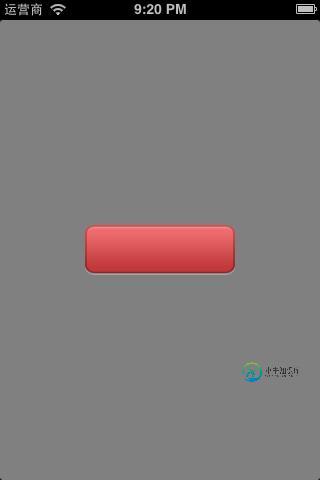
可以发现,图片非常美观地显示出来了
注意:
1.这个方法在iOS 5.0出来后就过期了
2.这个方法只能拉伸1x1的区域
二、iOS 5.0
在iOS 5.0中,UIImage又有一个新方法可以处理图片的拉伸问题
- (UIImage *)resizableImageWithCapInsets:(UIEdgeInsets)capInsets
这个方法只接收一个UIEdgeInsets类型的参数,可以通过设置UIEdgeInsets的left、right、top、bottom来分别指定左端盖宽度、右端盖宽度、顶端盖高度、底端盖高度
CGFloat top = 25; // 顶端盖高度 CGFloat bottom = 25 ; // 底端盖高度 CGFloat left = 10; // 左端盖宽度 CGFloat right = 10; // 右端盖宽度 UIEdgeInsets insets = UIEdgeInsetsMake(top, left, bottom, right); // 伸缩后重新赋值 image = [image resizableImageWithCapInsets:insets];
运行效果:
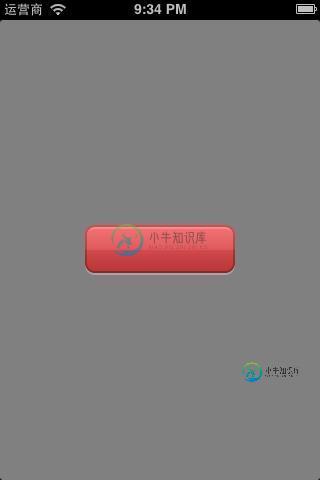
三、iOS 6.0
在iOS6.0中,UIImage又提供了一个方法处理图片拉伸
- (UIImage *)resizableImageWithCapInsets:(UIEdgeInsets)capInsets resizingMode:(UIImageResizingMode)resizingMode
对比iOS5.0中的方法,只多了一个UIImageResizingMode参数,用来指定拉伸的模式:
UIImageResizingModeStretch:拉伸模式,通过拉伸UIEdgeInsets指定的矩形区域来填充图片
UIImageResizingModeTile:平铺模式,通过重复显示UIEdgeInsets指定的矩形区域来填充图片
CGFloat top = 25; // 顶端盖高度 CGFloat bottom = 25 ; // 底端盖高度 CGFloat left = 10; // 左端盖宽度 CGFloat right = 10; // 右端盖宽度 UIEdgeInsets insets = UIEdgeInsetsMake(top, left, bottom, right); // 指定为拉伸模式,伸缩后重新赋值 image = [image resizableImageWithCapInsets:insets resizingMode:UIImageResizingModeStretch];
运行效果:
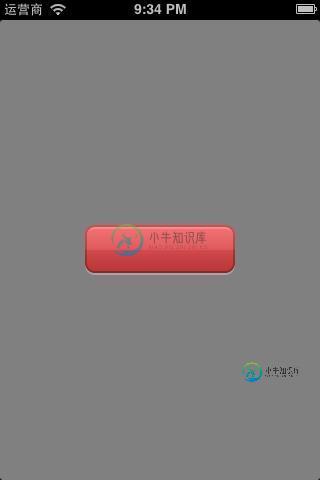
以上就是本文的全部内容,希望对大家熟练掌握iOS图片拉伸技巧有所帮助。
-
问题内容: 这是我的CSS脚本 我想把整个细胞伸展 问题答案: .style1 { background: url(images/bg.jpg) no-repeat center center fixed; -webkit-background-size: cover; -moz-background-size: cover; -o-background-size: cover; backgrou
-
本文向大家介绍iOS图片实现可拉伸不变形的处理操作,包括了iOS图片实现可拉伸不变形的处理操作的使用技巧和注意事项,需要的朋友参考一下 在iOS的实际开发中,如果我们把一张有图片(有特别形状的,特别是类似有圆角的图片)放在UIButton中,当UIButton改变大小是,图片可能会被拉伸并且产生变形,我们可以通过-(UIImage *)resizableImageWithCapInsets:res
-
本文向大家介绍拉伸相关面试题,主要包含被问及拉伸时的应答技巧和注意事项,需要的朋友参考一下 “ a”标签是内联级别元素。没有内联级别元素可以设置其宽度。为什么?因为内联级别的元素是要表示流畅的文本的,所以理论上可以从一行换行到另一行。在这种情况下,提供元素的宽度是没有意义的,因为您不一定知道它是否要包装。为了设置其宽度,您必须将其显示属性更改为或: 如果有内存,则 可以 在IE6中的某些内联级别元
-
我有一个图像,我想为它设置一个特定的宽度和高度(以像素为单位) 但如果我使用css设置宽度和高度(),图像会被拉伸,而且可能会很难看。 如何使用CSS填充图像到一个特定的大小,而不是拉伸它? 填充图像: 请注意,在上面的填充图像示例中:首先,图像的大小被调整为150x255(保持的纵横比),然后,它裁剪为150x100。
-
本文向大家介绍jQuery图片特效插件Revealing实现拉伸放大,包括了jQuery图片特效插件Revealing实现拉伸放大的使用技巧和注意事项,需要的朋友参考一下 点击图片,图片拉伸放大显示,效果非常棒! 使用方法: 1、head区域引用文件 jquery.js,photorevealer.js,datouwang.css 2、在文件中加入<!-- 代码 开始 --><!-- 代码 结束
-
本文向大家介绍Javascript防止图片拉伸的自适应处理方法,包括了Javascript防止图片拉伸的自适应处理方法的使用技巧和注意事项,需要的朋友参考一下 前言 相信大家在日常的web开发中,作为前端经常会遇到处理图片拉伸问题的情况。 例如banner、图文列表、头像等所有和用户或客户自主操作图片上传的地方,而一旦牵扯图片,就会涉及到图片拉伸的问题,当然,在图片上传时做手动裁切,让用户或客户清
-
我正在将图像渲染到div中。我想避免我的形象被拉伸。 我的问题是,我的图像的宽度会拉伸。我希望它有规则的宽度,即使部分图像将丢失。
-
问题内容: 我正在使用Python工作,并且我有一个像这样的NumPy数组: 如何将其扩展为以下内容? 这些只是一些示例数组,实际上我将调整几种大小的数组,而不仅仅是这些。 我是新来的,我似乎无法全神贯注于需要做的事情。 问题答案: @KennyTM的答案非常巧妙,确实适用于您的情况,但作为替代方案,可以为扩展数组提供更多的灵活性try : 因此,这完成了沿一个轴的重复,以使其沿多个轴(如您所愿)

